Importar usuarios
Para importar usuarios:
En las opciones del menú de la izquierda, vaya a Organización > Usuarios.
En la configuración de Usuarios, haga clic en Operaciones de Excel en la parte superior derecha.
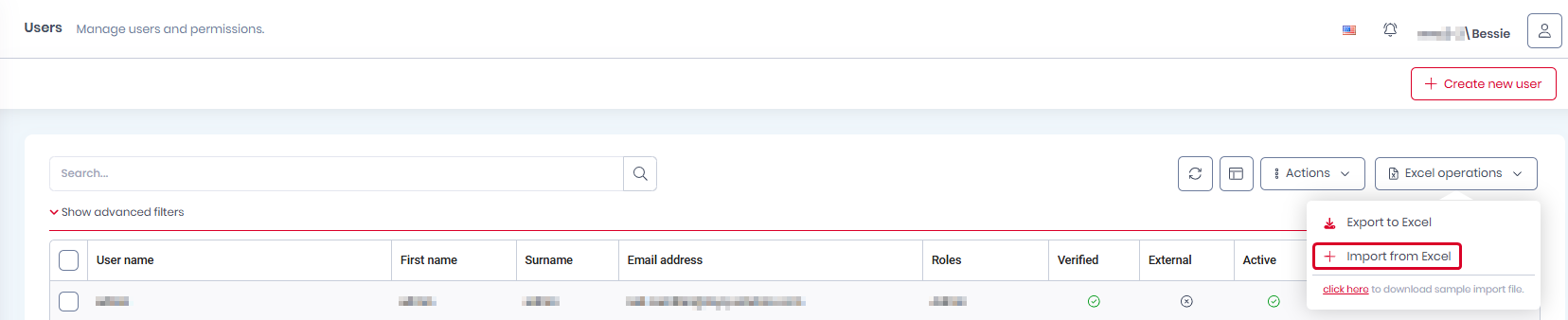
Haga clic en Importar desde Excel, busque su archivo y haga clic en Abrir.
Una vez completada la importación de usuarios, verá una notificación en la parte inferior derecha de la pantalla.

Actualice la ventana del navegador y ya podrá ver los usuarios importados.

Sintaxis del archivo Excel
Los campos marcados con * son obligatorios.
Nombre de usuario*: añada el nombre de usuario del usuario.
Nombre*: añada el nombre del usuario.
Apellido*: añada el apellido del usuario.
Dirección de correo electrónico*: añada la dirección de correo electrónico del usuario.
Número de teléfono: añada el número de teléfono del usuario.
Roles: añada los roles que desea asignar al usuario: usuario, administrador o un rol personalizado. Se pueden asignar varios roles separados por comas.
Tarjetas: añada el número de tarjeta del usuario.
Alias de usuario: añada cualquier alias para el usuario.
Activo: añada TRUE si desea que el usuario esté activo.
PIN: añada un PIN para el usuario. Si no se proporciona un PIN, se generará uno aleatoriamente.
Contraseña: añada una contraseña para el usuario.
SendActivationEmail: añada TRUE para enviar un correo electrónico de activación al usuario.
IncluirPINEnCorreoElectrónicoDeActivación: añada TRUE si desea que el PIN se incluya en el correo electrónico de activación que se envía al usuario.
Si utiliza MS Office en un idioma distinto del inglés, los valores TRUE y FALSE necesarios en los campos SendActivationEmail e IncludePINToActivationEmail deben traducirse al idioma de MS Office. Por ejemplo, si su MS Office está en alemán, añada WAHR o FALSCH en lugar de TRUE o FALSE.
También puede utilizar nuestro archivo Excel de muestra para evitar errores de sintaxis. Haga clic en Operaciones de Excel en la parte superior derecha de la configuración de Usuarios y, a continuación, haga clic en Haga clic aquí para descargar el archivo de muestra. Una vez descargado, modifíquelo y, a continuación, haga clic en Operaciones de Excel, Importar desde Excel para cargarlo.
Los usuarios importados desde Excel no pueden utilizar la autenticación externa (autenticación de MS, Google o Apple), ya que al importar desde Excel no se puede confirmar el identificador UID único y asociar al usuario con la cuenta correcta.
